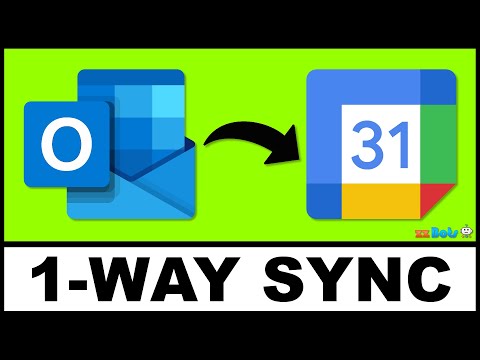Questo articolo spiega come creare un account "Local Guide" con Google per guadagnare premi tramite l'app Google Maps. Le Local Guide possono guadagnare punti scrivendo recensioni, caricando foto e aggiornando le informazioni sulla posizione di Google Maps.
Passi

Passaggio 1. Apri l'app Google Maps
Se non hai già effettuato l'accesso al tuo account Google principale nell'app Maps, dovrai farlo con il tuo indirizzo email e la password di Google. Non puoi diventare una Local Guide senza aver effettuato l'accesso.

Passaggio 2. Toccare
Si trova nell'angolo in alto a destra dello schermo.

Passaggio 3. Tocca I tuoi contributi
Lo troverai nel primo gruppo di opzioni nel Menu qui.
Non potrai procedere oltre questo punto senza accedere al tuo account Google

Passaggio 4. Tocca il collegamento "Inizia"
Questo è sotto il testo nella parte superiore dello schermo.
Se non vedi questa opzione, assicurati di essere sul Contribuire scheda.

Passaggio 5. Tocca Avanti

Passaggio 6. Tocca Iscriviti ora

Passaggio 7. Digita il nome della tua città
Lo farai nella parte superiore di questa schermata.

Passaggio 8. Tocca il nome della tua città per confermare
Dovresti vedere il nome della tua città apparire in un menu a discesa sotto la digitazione.

Passaggio 9. Tocca le caselle in questa pagina
Ci sono due caselle che devono essere controllate per poter continuare:
- Ho 18 anni o più e accetto le regole del programma.
-
Accetto di ricevere aggiornamenti via email sulla community di Local Guide.

Diventa una guida locale su Google Maps su un iPhone Passaggio 10 Passaggio 10. Tocca Avvia
Ciò richiederà a Google di rivedere le tue informazioni, quindi dovrai attendere alcuni secondi.

Diventa una guida locale su Google Maps su un iPhone Passaggio 11 Passaggio 11. Tocca Fatto
Ora sei una guida locale! L'aggiunta di informazioni sull'ambiente circostante (ad es. recensioni o foto) aggiungerà punti al tuo account. Puoi utilizzare i punti accumulati per guadagnare premi come prodotti esclusivi di Google e più spazio su Drive.
- Puoi aggiungere foto o recensioni a un luogo cercandolo in Google Maps, toccando il suo biglietto da visita nella parte inferiore dello schermo e toccando il Aggiungi foto sezione o la linea di stelle sotto l'area delle informazioni di contatto.
- Alcuni esercizi pubblici non accettano recensioni, suggerimenti di modifica o foto.